CAD中如何調整填充圖案的大小?
CAD是一款常用的繪圖軟件,我們在使用進行圖案繪制時,常常需要填充指定圖案,那么在CAD中如何調整填充圖案的大小呢?有需要的小伙伴一起來看看CAD調整填充圖案大小的操作方法吧!
1. 首先,打開中望CAD軟件,進入繪圖區域,任意繪制一個圖形。
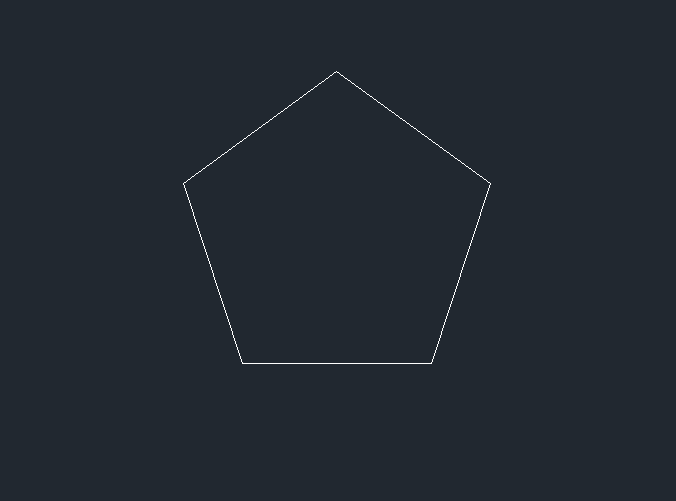
2. 在上方菜單欄中選中【繪圖】—【圖案填充】,調出【填充】對話框。在【填充】對話框中選擇圖案為【ANSI31】;然后點擊拾取點,選擇填充區域,回車確認;點擊【確定】關閉【填充】對話框。
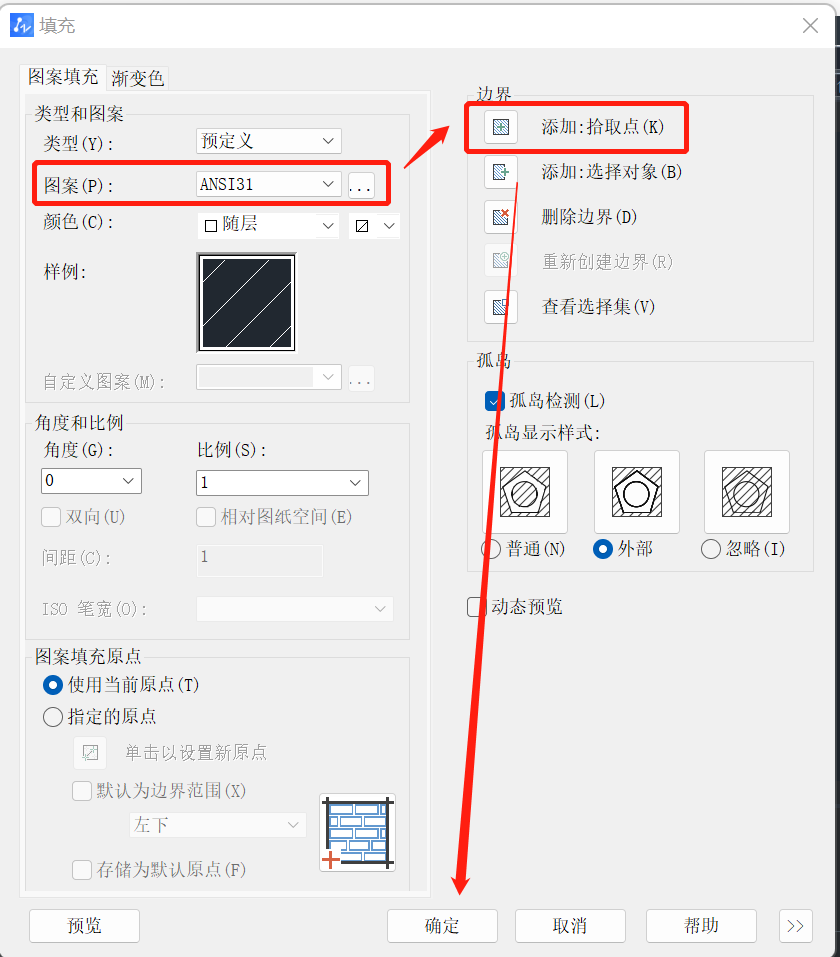
3. 填充完成后效果如下圖所示,此時填充圖案大小為默認比例【1】。
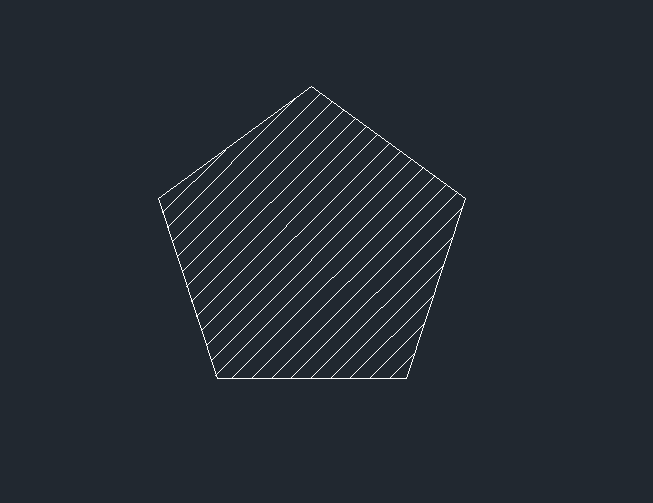
4. 當我們需要調整填充圖案的大小時,首先鼠標單擊選中填充圖案,然后按下鍵盤上的【Delete】,重復步驟2-3進行重新填充。根據自身的需要在【比例】中調整填充圖案的比例。
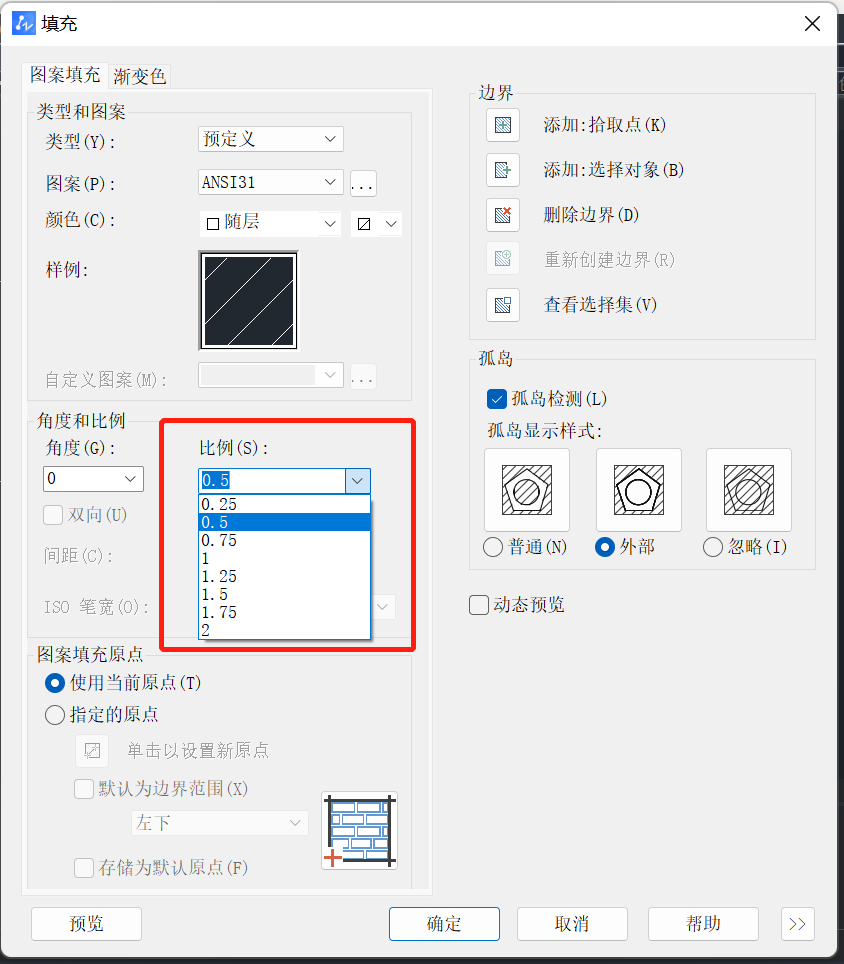
5. 將填充圖案的比例調小則填充圖案變小,如下圖的填充比例為【0.5】。
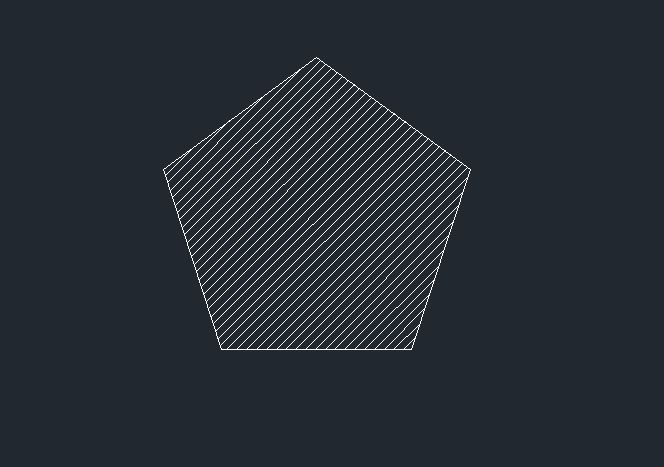
6. 將填充圖案的比例調大則填充圖案變大,如下圖的填充比例為【1.5】。
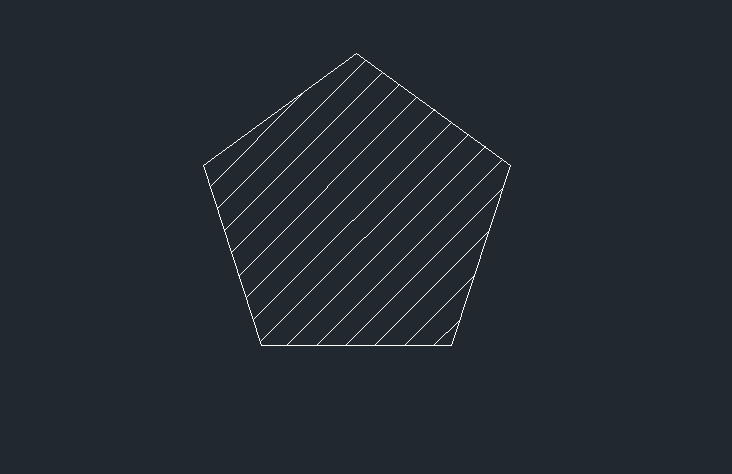
以上就是CAD中調整填充圖案大小的操作方法,大家可以根據不同的需要調整填充比例來改變填充圖案的大小。更多CAD資訊敬請關注中望CAD官網或官方公眾號,小編將持續更新推送,豐富教程內容不要錯過哦。
推薦閱讀:CAD制圖
推薦閱讀:CAD軟件
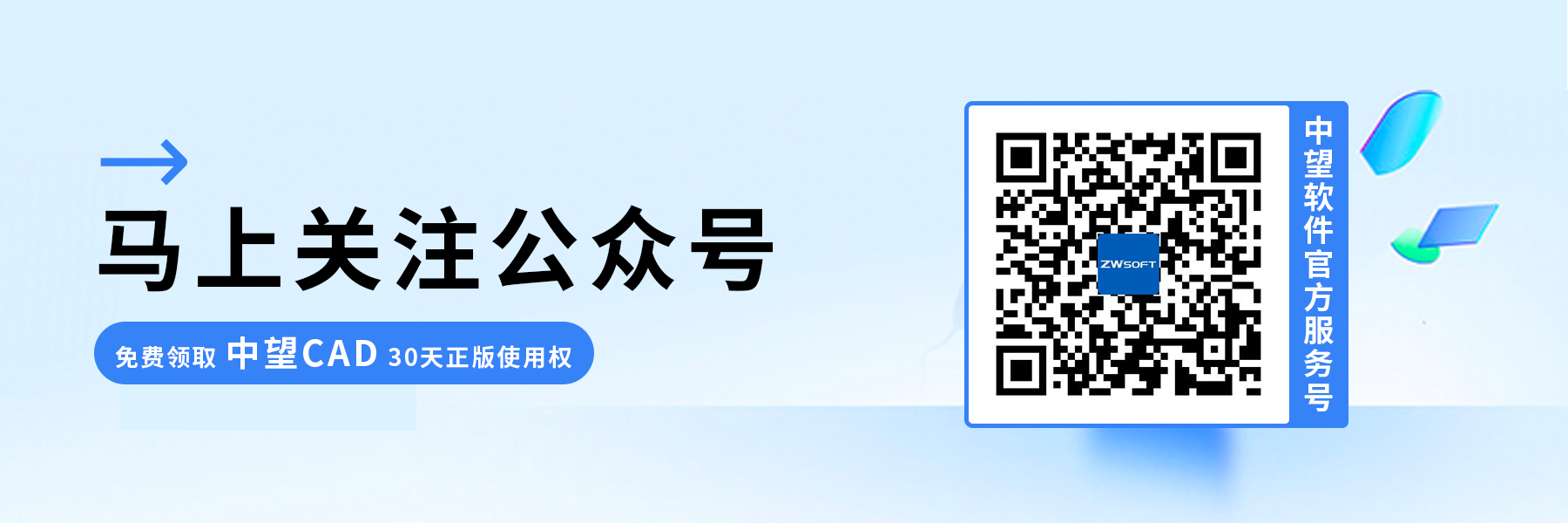
·中望CAx一體化技術研討會:助力四川工業,加速數字化轉型2024-09-20
·中望與江蘇省院達成戰略合作:以國產化方案助力建筑設計行業數字化升級2024-09-20
·中望在寧波舉辦CAx一體化技術研討會,助推浙江工業可持續創新2024-08-23
·聚焦區域發展獨特性,中望CAx一體化技術為貴州智能制造提供新動力2024-08-23
·ZWorld2024中望全球生態大會即將啟幕,誠邀您共襄盛舉2024-08-21
·定檔6.27!中望2024年度產品發布會將在廣州舉行,誠邀預約觀看直播2024-06-17
·中望軟件“出海”20年:代表中國工軟征戰世界2024-04-30
·2024中望教育渠道合作伙伴大會成功舉辦,開啟工軟人才培養新征程2024-03-29
·玩趣3D:如何應用中望3D,快速設計基站天線傳動螺桿?2022-02-10
·趣玩3D:使用中望3D設計車頂帳篷,為戶外休閑增添新裝備2021-11-25
·現代與歷史的碰撞:阿根廷學生應用中望3D,技術重現達·芬奇“飛碟”坦克原型2021-09-26
·我的珠寶人生:西班牙設計師用中望3D設計華美珠寶2021-09-26
·9個小妙招,切換至中望CAD竟可以如此順暢快速 2021-09-06
·原來插頭是這樣設計的,看完你學會了嗎?2021-09-06
·玩趣3D:如何巧用中望3D 2022新功能,設計專屬相機?2021-08-10
·如何使用中望3D 2022的CAM方案加工塑膠模具2021-06-24
·CAD如何使用快速計算器為中的變量區域功能2016-06-13
·CAD圖紙設置技巧2020-04-23
·CAD中如何設置引線文字大小?2022-03-29
·CAD如何編輯標注尺寸界線的傾斜角2020-12-14
·CAD如何消除重合或重疊的對象2021-04-07
·CAD文字高度設置2020-02-26
·CAD對齊多重引線的操作2021-12-01
·CAD如何用命令設計花盆2020-03-30














